ps2021色阶单个通道怎么调整? ps修改单个通道发光级别的技巧
百度经验 发布时间:2022-02-11 16:01:31 作者:凉风半夏  我要评论
我要评论
ps2021色阶单个通道怎么调整?ps2021图片调色的时候,想要调整单个通道的发光级别,该怎么操作呢?下面我们就来看看ps修改单个通道发光级别的技巧
(福利推荐:你还在原价购买阿里云服务器?现在阿里云0.8折限时抢购活动来啦!4核8G企业云服务器仅2998元/3年,立即抢购>>>:9i0i.cn/aliyun)
在ps中不仅可以修改RGB通道中的色阶。还可以对其中的红色,绿色和蓝色通道分别进行调整。分开调整的效果更好。该怎么调节单独的通道呢?下面我们就来看看详细的教程。

如下图想要调整荷花图片的色阶。按CTRL加L快捷键即可。

除了使用快捷方式,还可以点击图像菜单,在其中找到调整,选择色阶。

在直方图的上方有通道选项。点击展开之后,选择需要调整的单个通道。

可以在下方直接输入数值。最高为255,最低为0。

还可以使用鼠标调整滑块的位置。一边调整一边观察图片的更改情况。

使用色阶对话框中的吸管工具,也可以设置黑场、白场和灰场。

以上就是ps修改单个通道发光级别的技巧,希望大家喜欢,请继续关注程序员之家。
相关推荐:
PS2022色彩转移神经滤镜怎么用? PS色彩转移神经滤镜调色的技巧
相关文章

如何抠出室内母子?用PS钢笔工具和RGB通道抠出室内母子教程
抠图的方式五花八门,咱得找到适合图片的工具,也得是咱们自己可以拿捏的工具,今天就用PS里的钢笔工具和RGB通道抠出人物,一起来学习吧2021-05-30 这篇教程主要是通过PS将还没有成熟的绿麦子调成已经成熟的麦子,具体教程请看下文,大家如果觉得教程还不错的话,也可以推荐给朋友们一起学习,现在就开始我们今天的教程吧2021-04-23
这篇教程主要是通过PS将还没有成熟的绿麦子调成已经成熟的麦子,具体教程请看下文,大家如果觉得教程还不错的话,也可以推荐给朋友们一起学习,现在就开始我们今天的教程吧2021-04-23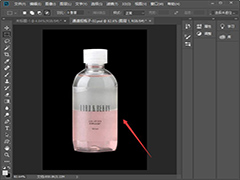 在使用ps的时候,通道抠图怎么做?有的朋友对此可能还不太清楚,下文中为大家带来了ps通道抠图详细的方法步骤。感兴趣的朋友不妨阅读下文内容,参考一下吧2021-03-29
在使用ps的时候,通道抠图怎么做?有的朋友对此可能还不太清楚,下文中为大家带来了ps通道抠图详细的方法步骤。感兴趣的朋友不妨阅读下文内容,参考一下吧2021-03-29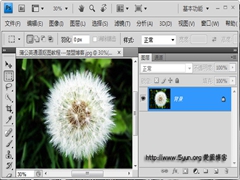 如何用ps通道来快速完成抠图蒲公英?ps是一款强大的图片制作处理软件,用ps抠图有许多方法,今天小编就来教大家如何用ps通道来快速完成抠图蒲公英,感兴趣的小伙伴跟随小编2020-12-04
如何用ps通道来快速完成抠图蒲公英?ps是一款强大的图片制作处理软件,用ps抠图有许多方法,今天小编就来教大家如何用ps通道来快速完成抠图蒲公英,感兴趣的小伙伴跟随小编2020-12-04 这篇文章主要介绍了利用Ps通道抠出一匹奔腾的火焰骏马详细教程,整篇教程不难,新手也可以学着抠一下,但是有些小细节初学者需要细心来做才可以出效果,一起来学习下吧。2020-11-19
这篇文章主要介绍了利用Ps通道抠出一匹奔腾的火焰骏马详细教程,整篇教程不难,新手也可以学着抠一下,但是有些小细节初学者需要细心来做才可以出效果,一起来学习下吧。2020-11-19 本篇教程利用ps通道抠出背景简单的人物,整个教程来说比较简单,因为所抠的背景比较简单,主要是要同学们熟悉一下通道的运用,知道通道抠图的原理,学会观察红绿蓝通道,知2020-11-04
本篇教程利用ps通道抠出背景简单的人物,整个教程来说比较简单,因为所抠的背景比较简单,主要是要同学们熟悉一下通道的运用,知道通道抠图的原理,学会观察红绿蓝通道,知2020-11-04 本篇教程讲解了如何用通道抠半透明的婚纱照片,是基础的抠图方法,适合还不会通道抠图的同学学习。2020-10-22
本篇教程讲解了如何用通道抠半透明的婚纱照片,是基础的抠图方法,适合还不会通道抠图的同学学习。2020-10-22 如何抠图?photoshop有很多种抠图方法。下文小编为大家带来photoshop利用通道抠繁密的树枝教程,感兴趣的朋友一起看看吧2019-11-28
如何抠图?photoshop有很多种抠图方法。下文小编为大家带来photoshop利用通道抠繁密的树枝教程,感兴趣的朋友一起看看吧2019-11-28 ps怎么使用计算命令?我们经常使用通道来处理图片,同道中有一个计算命令,该怎么使用计算命令呢?下面我们就来看看ps通道应用图像计算命令的教程,需要的朋友可以参考下2019-07-12
ps怎么使用计算命令?我们经常使用通道来处理图片,同道中有一个计算命令,该怎么使用计算命令呢?下面我们就来看看ps通道应用图像计算命令的教程,需要的朋友可以参考下2019-07-12 ps怎样利用通道工具快速抠出透明的水母图片?运用PHOTOSHOP软件,可以很简单的制作大家想要的照片,下面和小编一起来看看具体步骤吧2018-06-27
ps怎样利用通道工具快速抠出透明的水母图片?运用PHOTOSHOP软件,可以很简单的制作大家想要的照片,下面和小编一起来看看具体步骤吧2018-06-27








最新评论